iPhoneの画面が真っ暗で動かない?五つの原因と対処法をまとめ
この記事では、iPhoneの画面が真っ暗で反応しなくなる原因と、効果的な対処法をステップごとに紹介します。これらの方法を順番に試すことで、問題が解決する可能性が高まります。
「iPhoneの画面が急に真っ暗になって反応しない!」こんな問題に遭遇したら、誰でも慌ててしまいます。特に仕事や重要な連絡にiPhoneを使っている場合、早く復旧させたいと思います。この記事では、iPhoneの画面が真っ暗で動かない原因と対処法を詳しく解説します。ひとつずつ試していけば、復旧できる可能性が高いです。
目次隠す
iPhoneの画面が真っ暗で動かない原因
一、バッテリー切れ
バッテリーが切れて自動的にシャットダウンすることは、iPhoneの画面が真っ暗になって動かなくなる一般的な原因の一つです。もし、iPhoneの使用中に画面が突然黒くなって操作できなくなった場合や、電源ボタンを再度押してもiPhoneがまったく反応しない場合、その時はバッテリーが切れている可能性を考えることができます。
二、バックライトの故障
iPhoneの画面が真っ暗になるのは、バックライトが故障している可能性があるからです。バックライトは経年劣化する消耗品で、寿命は約10万時間といわれています。普通に使っていれば、バックライトの寿命を迎える前にスマホを買い替えてしまいます。しかし、使用頻度が高いユーザーの場合は、バックライトの寿命は早く迎える可能性があります。画面が真っ暗でもiPhoneが振動したり音がしたりする場合は、バックライトの不具合をチェックします。
三、ソフトウェア・システムの不具合
iPhoneのソフトウェアやシステムの不具合が原因で、画面が真っ暗になることがあります。iOSアップデート後、一部のユーザーではアプリが起動できない、iPhone/iPadが起動できないなどの問題が発生しています。
四、ディスプレイケーブルの断線
iPhoneが落下したり強い衝撃を受けたりすると、ディスプレイケーブルが切れてしまうことがあります。ディスプレイケーブルは、iPhone本体と画面をつなぐ、画面表示に欠かせない重要なパーツです。
ディスプレイケーブルだけが断線するのは稀で、そのような場合は液晶画面も一緒に割れていることが多いです。液晶が割れて画面が真っ暗になった場合は、ディスプレイケーブルの断線が原因の可能性があります。
五、水没
iPhoneをうっかり水に落としたり、お風呂で使用中に水蒸気が入り込んだりすると、iPhoneの内部基板が故障し、画面が真っ暗になって動かなくなることがあります。
iPhoneの画面が真っ暗で動かない時の対処法
対処法1、充電 | バッテリー切れの場合
iPhoneの電源ボタンを押した時に赤い電池マークが表示されると、バッテリーが不足して画面が真っ暗になります。この場合は、iPhoneを充電して問題を解決できます。
対処法2、iPhoneの強制再起動 | バッテリーが残っている場合
iPhoneの画面が真っ暗で動かなくなってしまった場合は,強制的に再起動させてみましょう。強制再起動のやり方は、iPhoneの機種によって違いがあります。
iPhone 8、iPhone 8 Plus、iPhone X 、iPhone XS、iPhone XR、またはすべてのiPhone 11、iPhone 12、iPhone 13、iPhone 14、iPhone 15、iPhone 16モデル:
1、音量を上げるボタンを押してから素早く放します。
2、音量を下げるボタンを押してから素早く放します。
3、サイドボタンを長押しします。
4、Appleロゴが表示されたら、サイドボタンを放します。
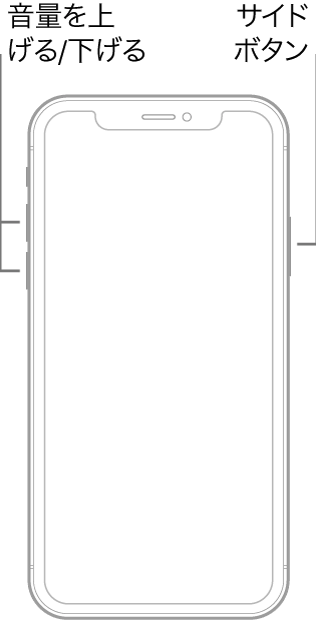
iPhoneの強制再起動
iPhone 7、iPhone 7 Plus:
1、音量を下げるボタンとスリープボタンを同時に長押しします。
2、Appleロゴが表示されたら、両方のボタンを放します。

iPhoneの強制再起動
iPhone 6s、iPhone 6s Plus、またはiPhone SE:
1、スリープボタンとホームボタンを同時に長押しします。
2、Appleロゴが表示されたら、両方のボタンを放します。

iPhoneの強制再起動
対処法3、AnyFixでiPhoneを修復
AnyFixはiPhoneの画面が真っ暗で動かない問題を解決するためのツールです。そのほかにも、iOSのさまざまなシステム問題を解決できます。専門的な知識を必要とせず自宅で簡単に解決できます。
AnyFixの主な利点:
1、「画面は使用できません」、「Appleロゴでフリーズ」、「充電できない」など150以上のiOSシステムの問題を修復できます。
2、使い方は簡単で、技術的な知識がないユーザーでも容易に利用できます。
3、ユーザーのプライバシーとデータを保護します。
以下が具体的な手順:
Step1、公式ウェブサイトから最新バージョンのAnyFixをダウンロードし、画面の指示に従ってインストールを完了させてください。
Step2、iPhoneをUSBケーブルでコンピューターに接続します。AnyFixを起動したら、「修復開始」ボタンをクリックします。
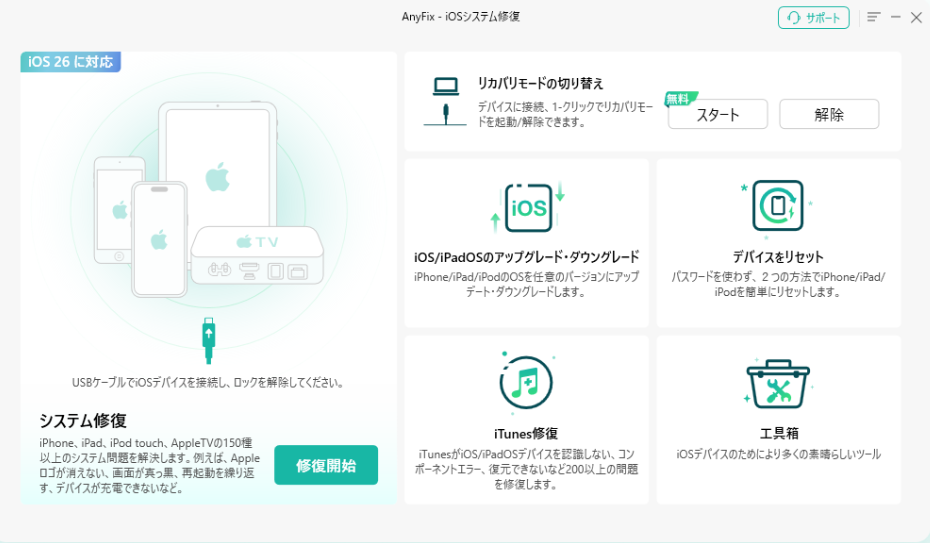
システム修復
Step3、修復モードを選択します。
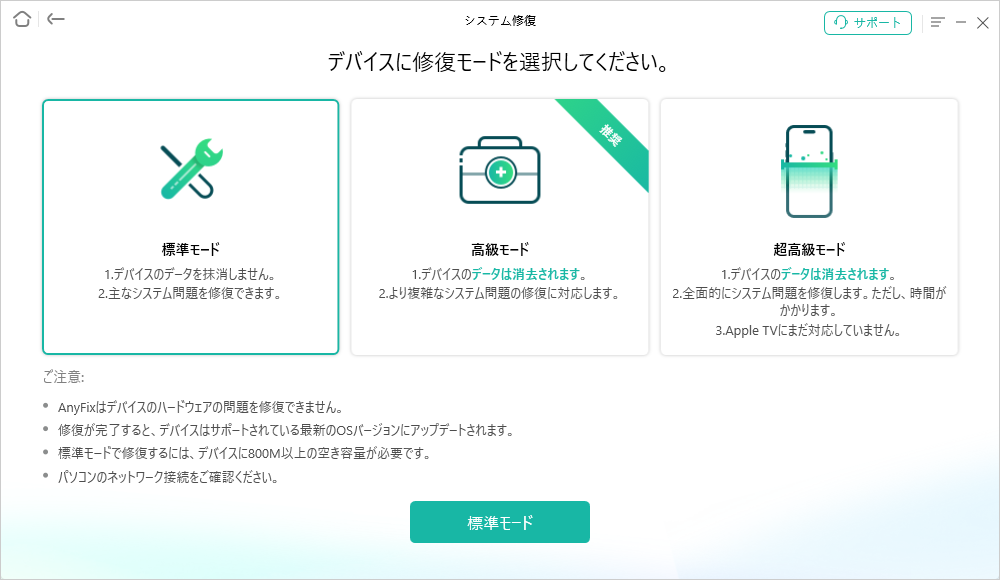
システム修復-3
Step4、指示に従ってファームウェアをダウンロードします。
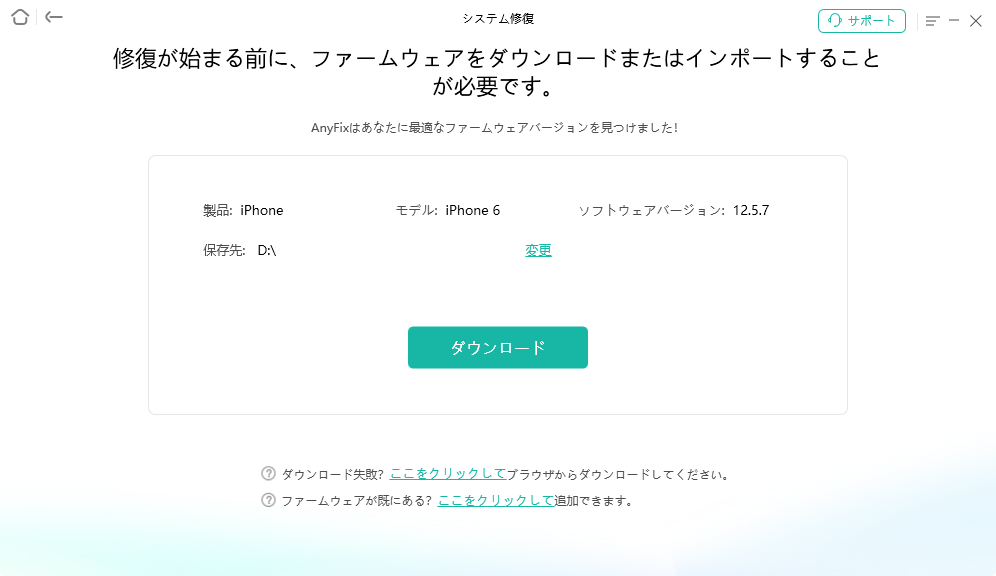
システム修復-4
Step5、ダウンロードが完成すると、修復が始まります。
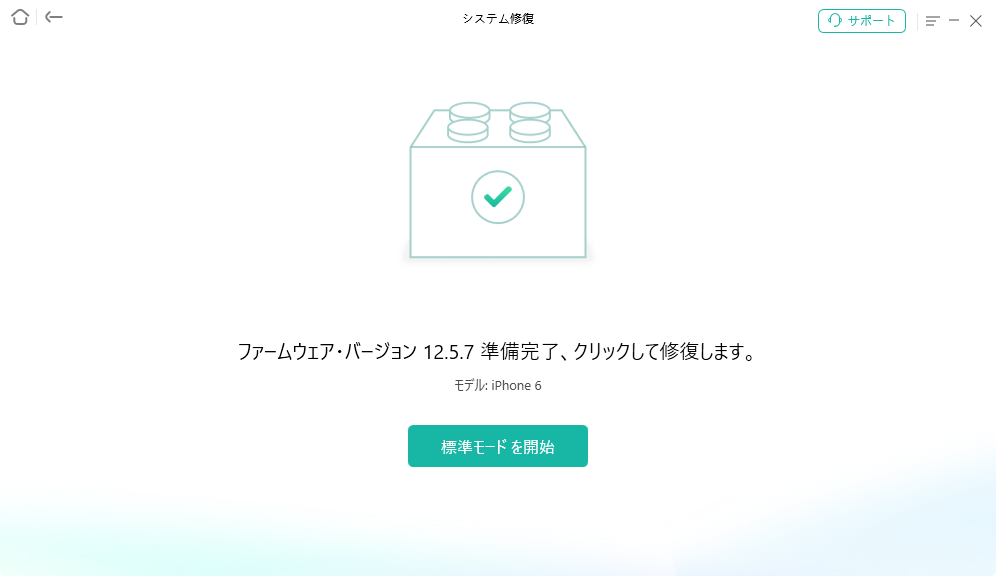
システム修復-5
Step6、すぐに修復完了できます。
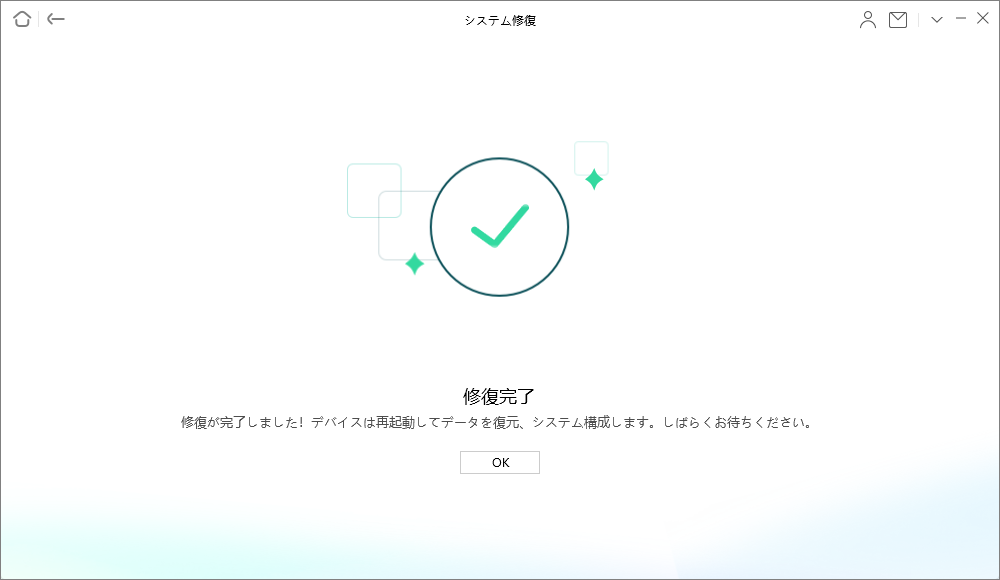
修復完了
対処法4、iOSをアップデート
システムや特定のアプリの不具合の原因で、iPhoneの画面が真っ暗で動かなくなることもあります。アプリを起動中にiPhoneの画面が真っ暗になった場合は、iOSをアップデートして問題を解決します。
アップデートの手順:「設定」→「一般」→「ソフトウェアアップデート」

iOSをアップデート
対処法5、iPhoneをリカバリーまたは初期化
上記の方法を実行しても、iPhoneの画面が真っ暗ままで働かない場合には、iPhoneをリカバリーまたは初期化を試してみましょう。
初期化するとスマホは工場出荷時の状態に戻るので、実行前に必ずデータをバックアップしてください。
Step1、iTunesをインストールしたパソコンにUSBで接続します。
Step2、そのまま接続を維持した状態で、iPhoneを手動で強制再起動し、リカバリーモードに入ります。
Step3、「復元」を選択したら、iPhoneが初期化されてしまいます。
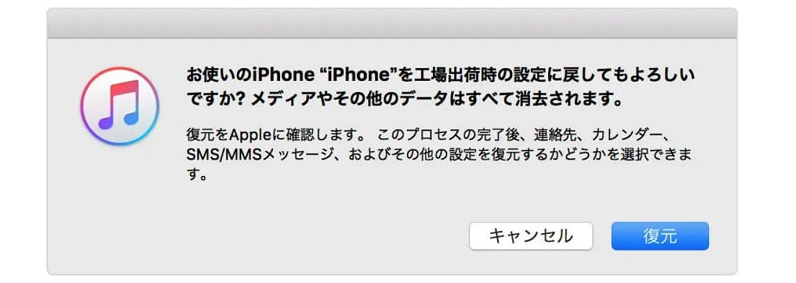
iPhoneをリカバリーまたは初期化
対処法6、Appleサポートや修理店に修理
上記の方法を実行しても画面が真っ暗ままで働かない場合には、Appleサポートや修理店に修理しましょう!
メリット:
1、iPhoneのメーカーであるAppleが対応するため、高い信頼性があります。
2、正規保証が適用されれば、修理費が無料になります。
デメリット:
1、保証対象外の場合、修理費用が高いです。
2、修理の際にデータが消えてしまう可能性があります。
3、時間がかかります。
よくあるご質問
画面が真っ暗でも音が鳴るスマホは故障でしょうか?
画面が真っ暗になって音が鳴る場合、画面の故障、バッテリー切れ、またはシステムの不具合などが原因として考えられます。まずは、充電や強制再起動といった基本的な対処法を試してみます。それでも症状が改善しない場合は、修理が必要になるかもしれません。
iPhoneが突然シャットダウンするのはなぜですか?
iPhoneが突然シャットダウンする主な原因は2つです。「iPhoneを使いすぎるとバッテリーが劣化します」と「iPhoneのメモリ不足」。
まとめ
iPhoneの画面が真っ暗で動かない原因はたくさんありますが、このような状況に遭遇したら心配しないでください。本記事で紹介されている解決方法を試してみて、すぐに問題を解決できます!iPhoneの画面が真っ暗で動かない問題を効果的に解決するためには、AnyFixを使用することが推奨されます。
製品関連の質問? 迅速な解決策については、サポートチームにお問い合わせください >
